Image Analyst ライセンスで利用できます。
土地利用情報が含まれているフィーチャクラスがある場合、これを使用して分類済みのデータセットを再分類できます。[フィーチャを使用して再分類]  操作では、フィーチャの値を使用してデータが再分類されます。フィーチャクラスのフィールドに、分類済みラスターと同じクラスの値が含まれている必要があります。
操作では、フィーチャの値を使用してデータが再分類されます。フィーチャクラスのフィールドに、分類済みラスターと同じクラスの値が含まれている必要があります。
このワークフローでは次の 4 つの手順に従います。
- ピクセル エディターのセッションを開始します。
- フィーチャを使用して領域を作成します。
- 領域をラスター化します。
- 編集内容を保存します。
ピクセル エディター セッションの開始
ピクセル エディターではマップ ビューにつき一度に 1 つのレイヤーだけ編集できます。 ピクセル エディターのセッションを開始するときに使用されているコンテキスト レイヤーが、そのマップ ビューで編集可能な唯一のレイヤーになります。 マップ内の別のレイヤーを編集する場合、最初にピクセル エディターを閉じて、[コンテンツ] ウィンドウで別のレイヤーを選択してから、ピクセル エディターをもう一度開いてそのレイヤーを操作します。
- マップで、主題ラスターまたは分類済みラスターとフィーチャクラスがあることを確認します。
- [コンテンツ] ウィンドウで、主題ラスター レイヤーをハイライト表示します。
- [衛星画像] タブをクリックします。
- [ピクセル エディター] ボタン
 をクリックします。
をクリックします。
ピクセル エディターを使用して主題ラスターまたは分類済みラスターのデータセットを編集可能になりました。
フィーチャを使用した領域の作成
ピクセル エディターを使用した編集は、指定した領域に対して実行されます。[フィーチャを領域に変換] を使用することで、フィーチャクラス内のフィーチャを選択して領域を指定できます。
- 再分類するエリアを拡大します。
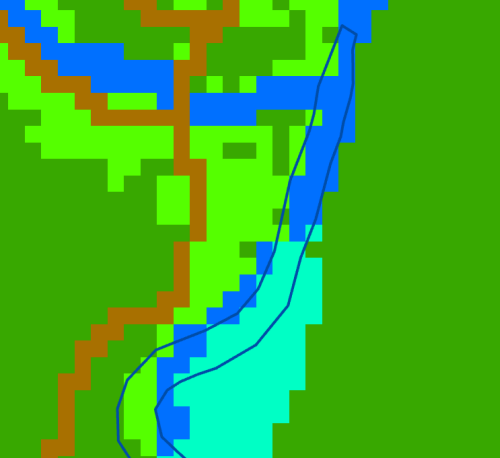
濃い青色のポリゴンは、河川を定義しているフィーチャです。 - [ピクセル エディター] タブで、[領域モード] の下にあるドロップダウン矢印をクリックし、[新規]
 を選択します。
を選択します。 - [領域] の下にあるドロップダウン矢印をクリックし、[フィーチャを領域に変換]
 を選択します。
を選択します。 - マップ ビュー内のフィーチャをクリックします。

そのフィーチャのジオメトリを使用して領域が作成されます。
領域のラスター化
このフィーチャを使用して分類情報の取得も行います。
- [操作] ドロップダウン メニューをクリックし、ギャラリーから [フィーチャを使用して再分類]
 を選択します。
を選択します。これにより、[ピクセル エディターの操作] ウィンドウが開きます。
- [入力フィーチャ] ドロップダウン矢印を使用して、データの再分類に使用するフィーチャクラスを選択します。
- [フィールド] ドロップダウン矢印を使用して、クラス情報が含まれているフィーチャクラス内のフィールドを選択します。整数フィールドだけが有効な再分類フィールドとして受け付けられます。
- [適用] をクリックし、選択した領域を再分類します。

編集の保存
編集内容をデータ ソースに反映するには、編集内容を保存する必要があります。
- [保存] グループで、[保存] ボタン
 をクリックします。
をクリックします。ソース データに影響を与えることなく編集内容を保存するには、新しいファイルに保存します。 [保存] グループで、[名前を付けて保存]
 ボタンをクリックし、新しいファイルの場所とファイル名を指定します。
ボタンをクリックし、新しいファイルの場所とファイル名を指定します。 - ラスター データセットの編集を終了したら、[閉じる] グループの [ピクセル エディターを閉じる]
 をクリックします。
をクリックします。